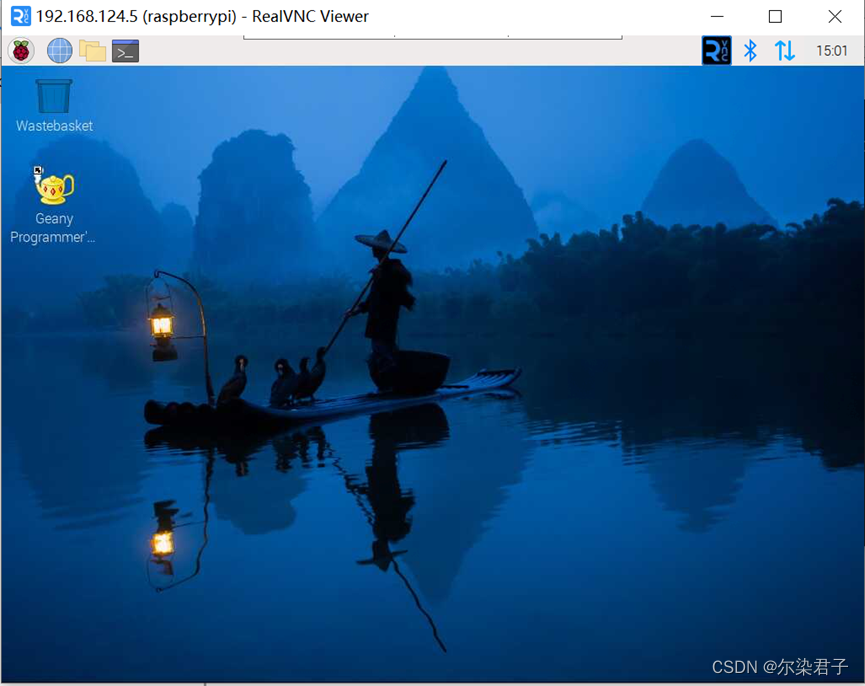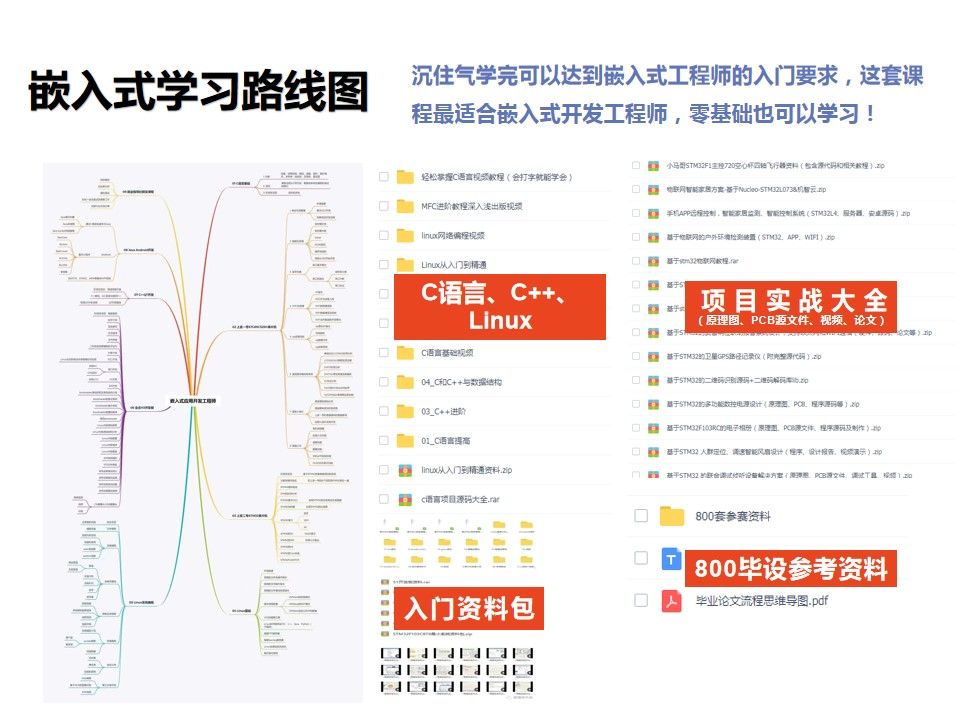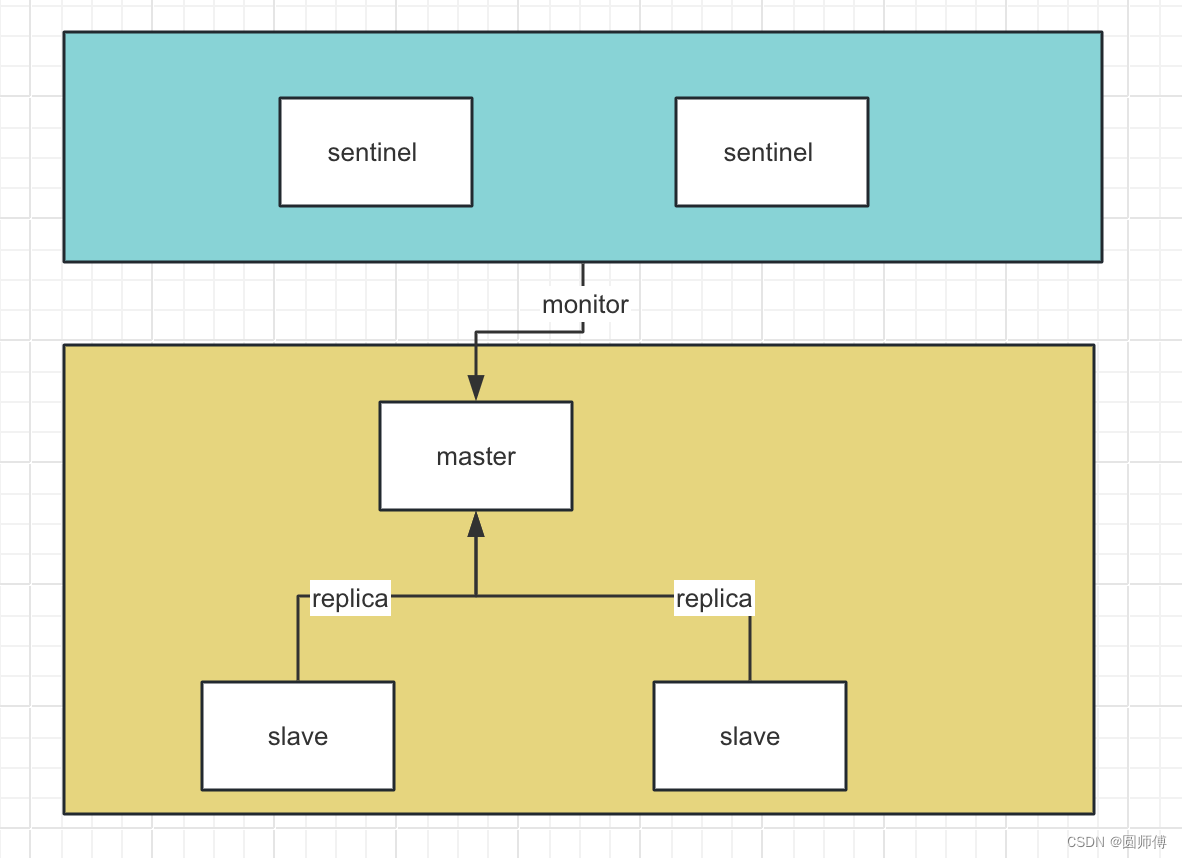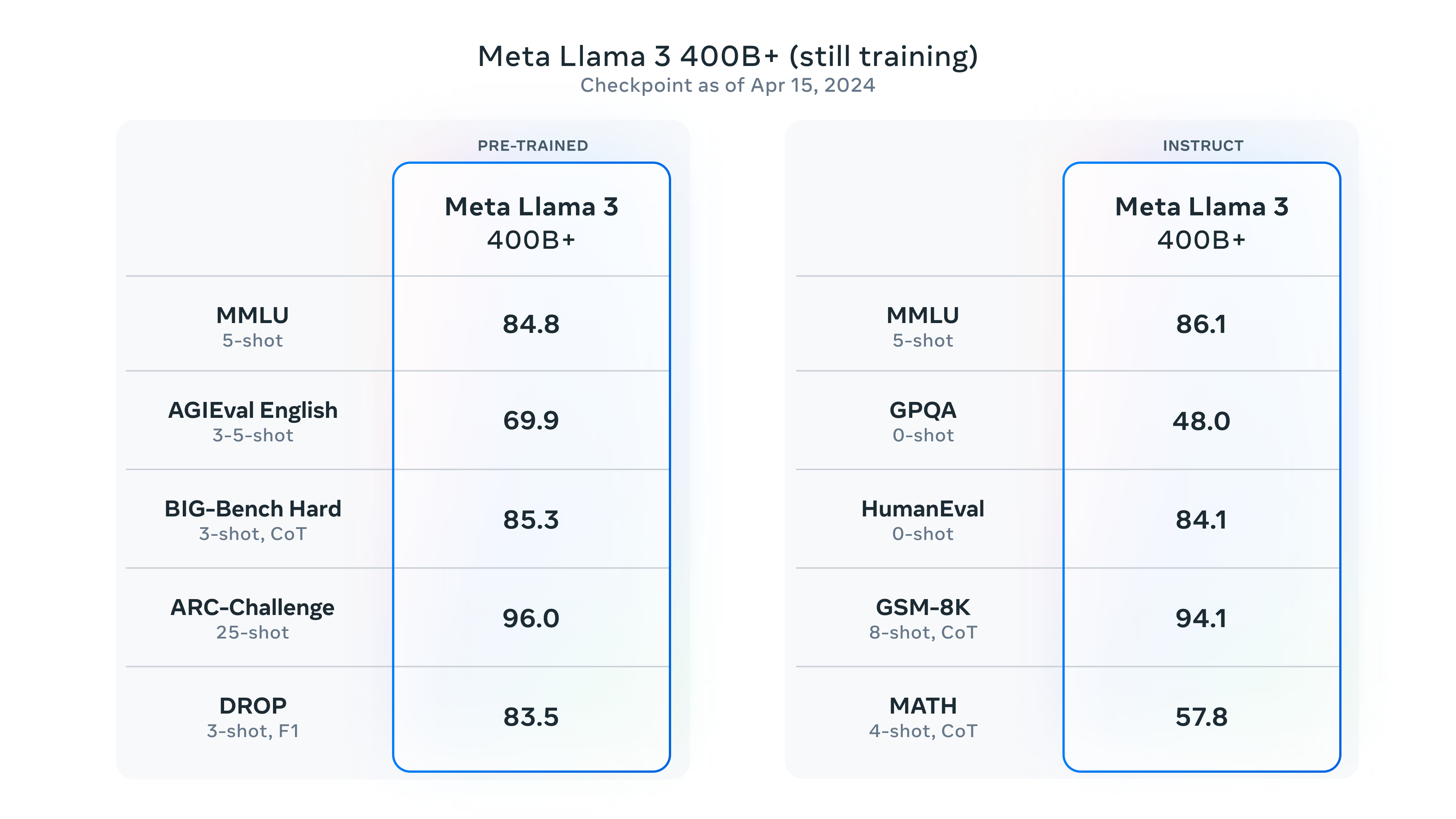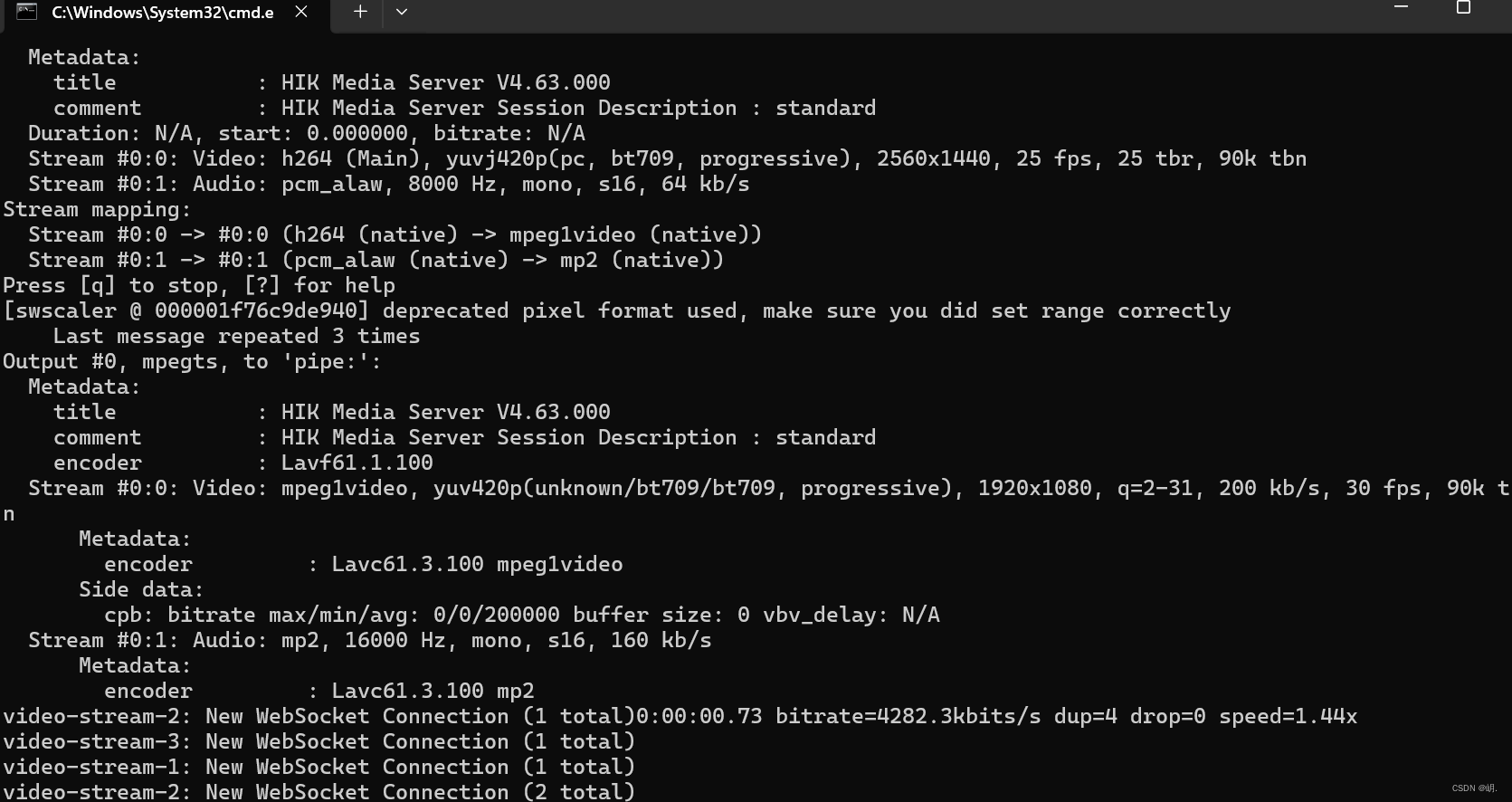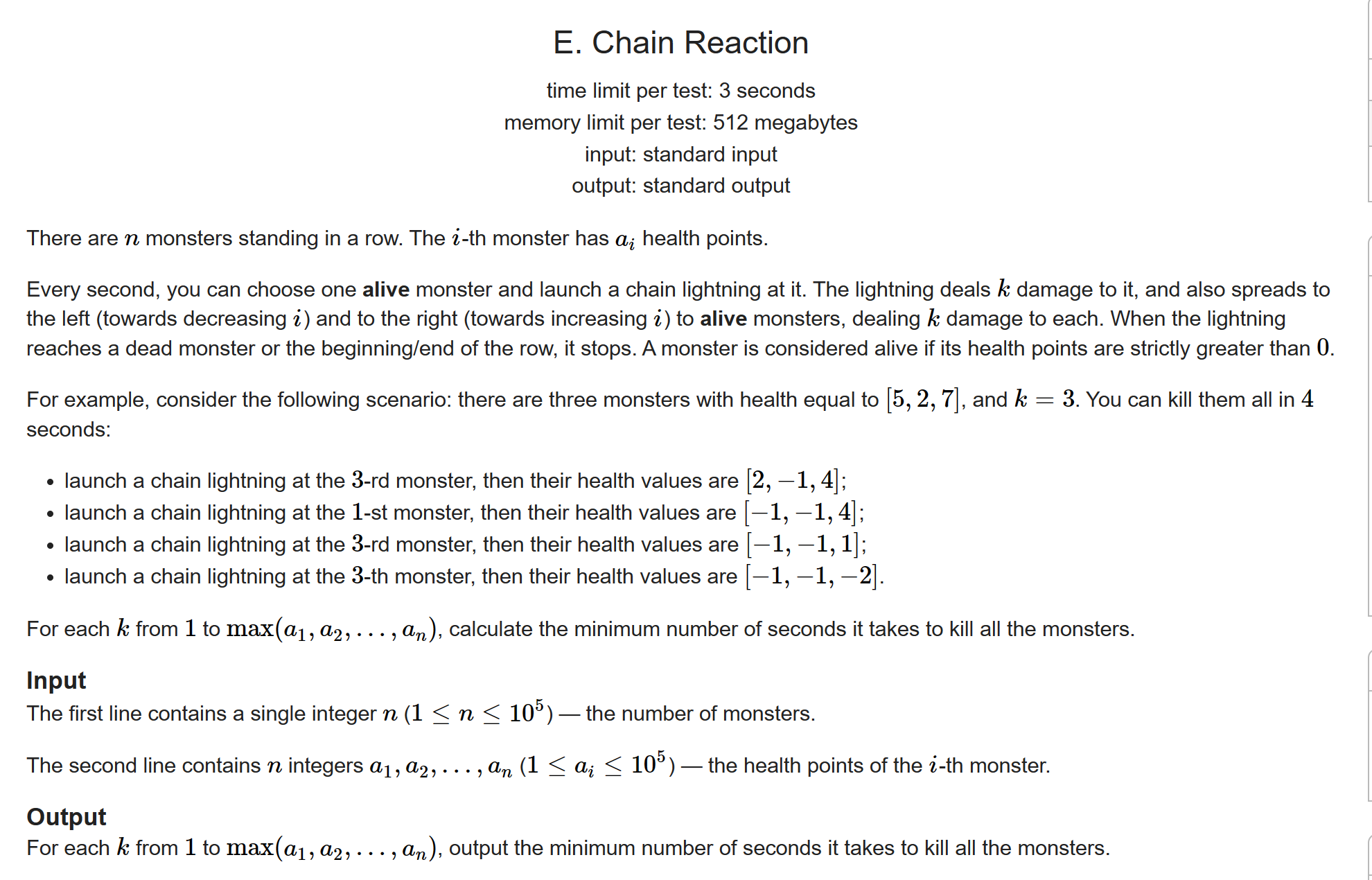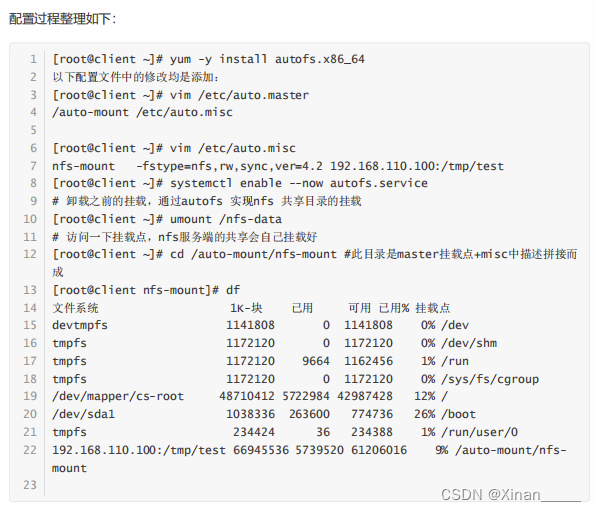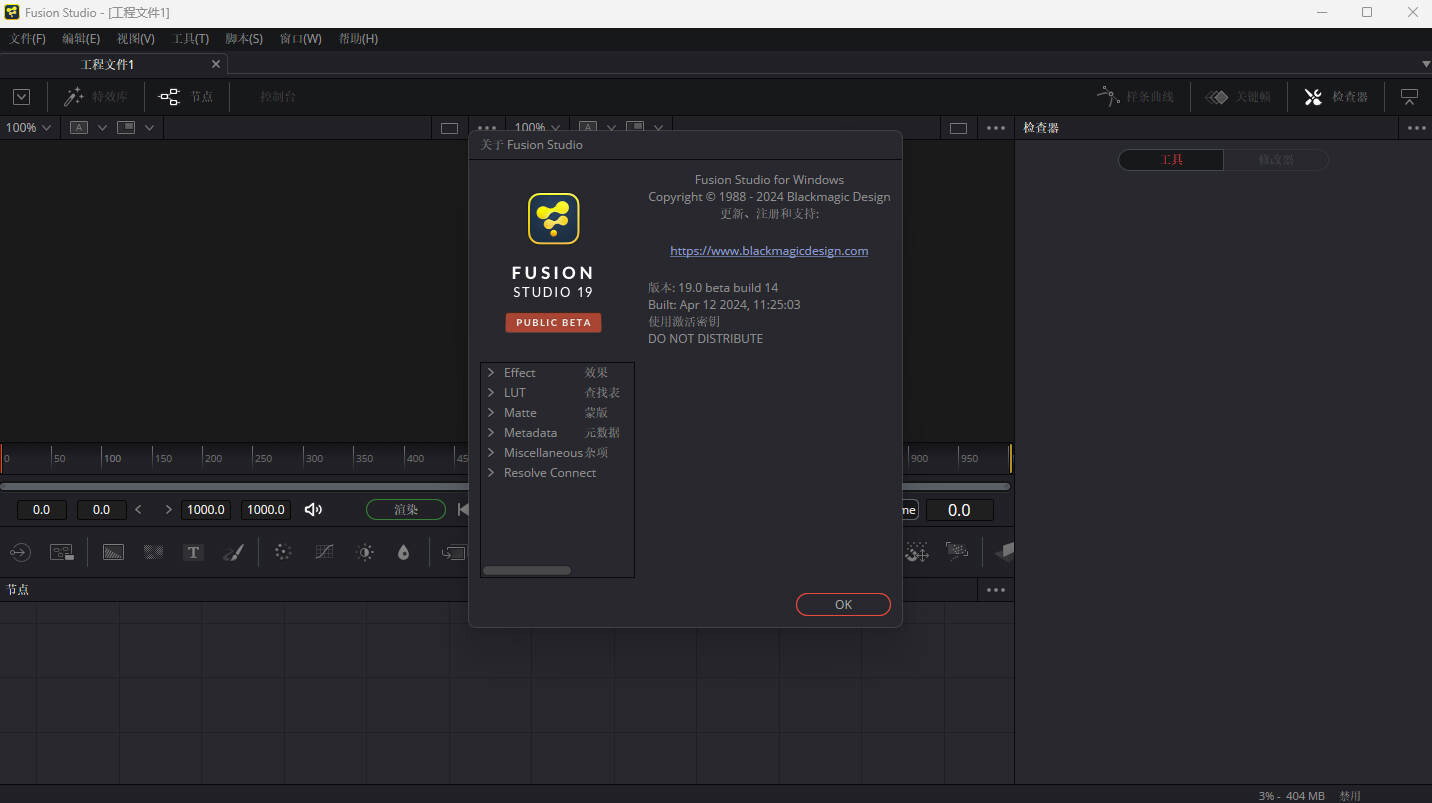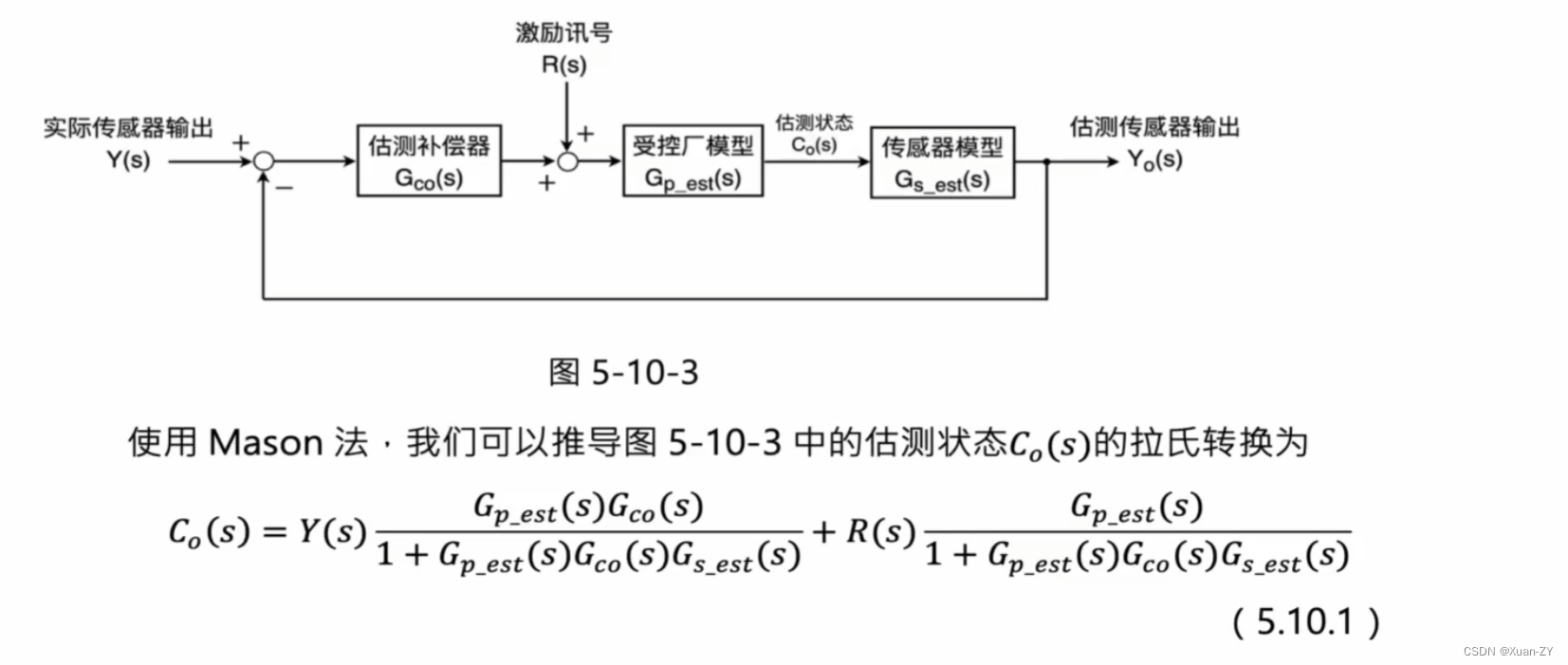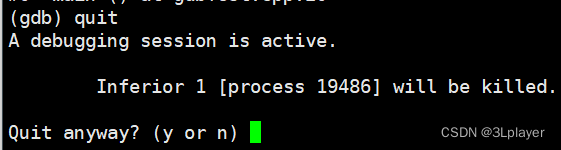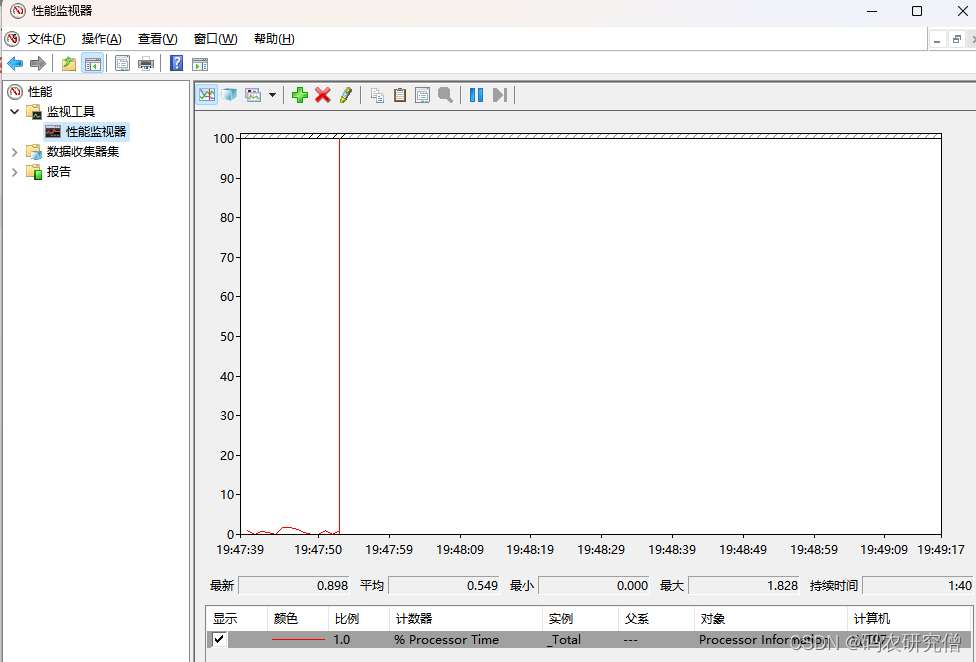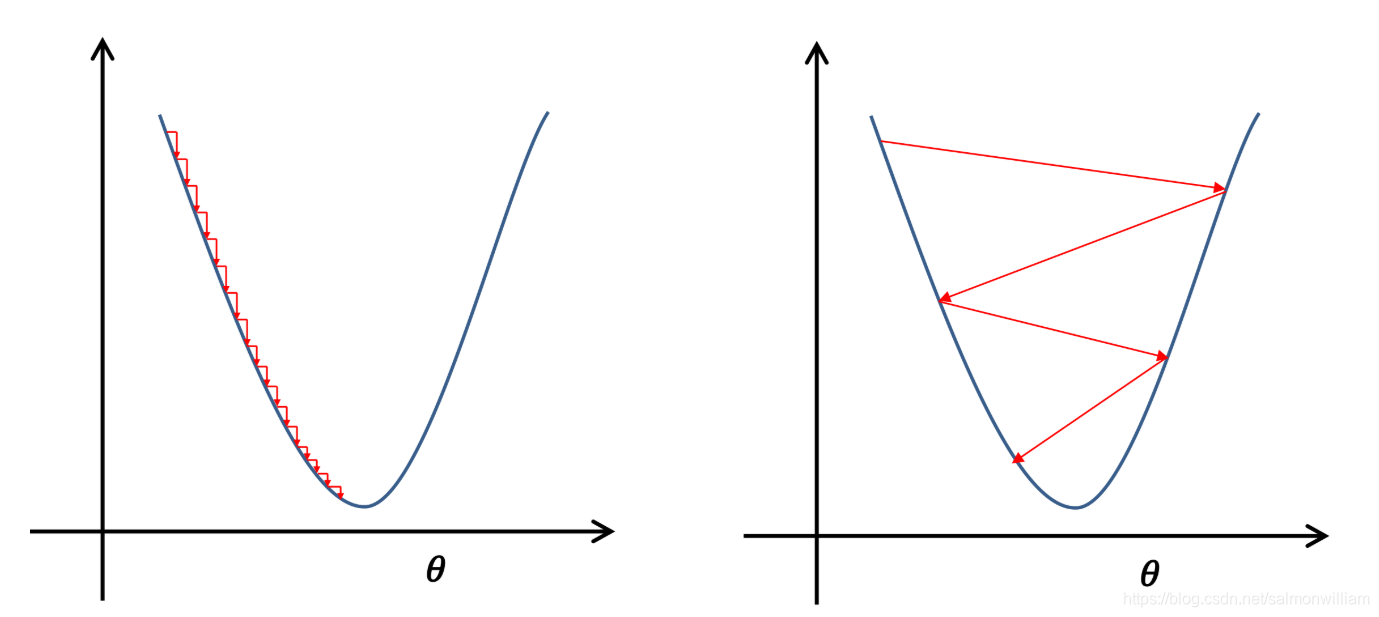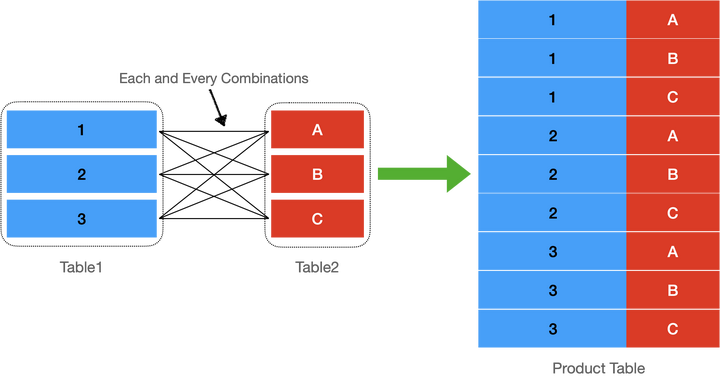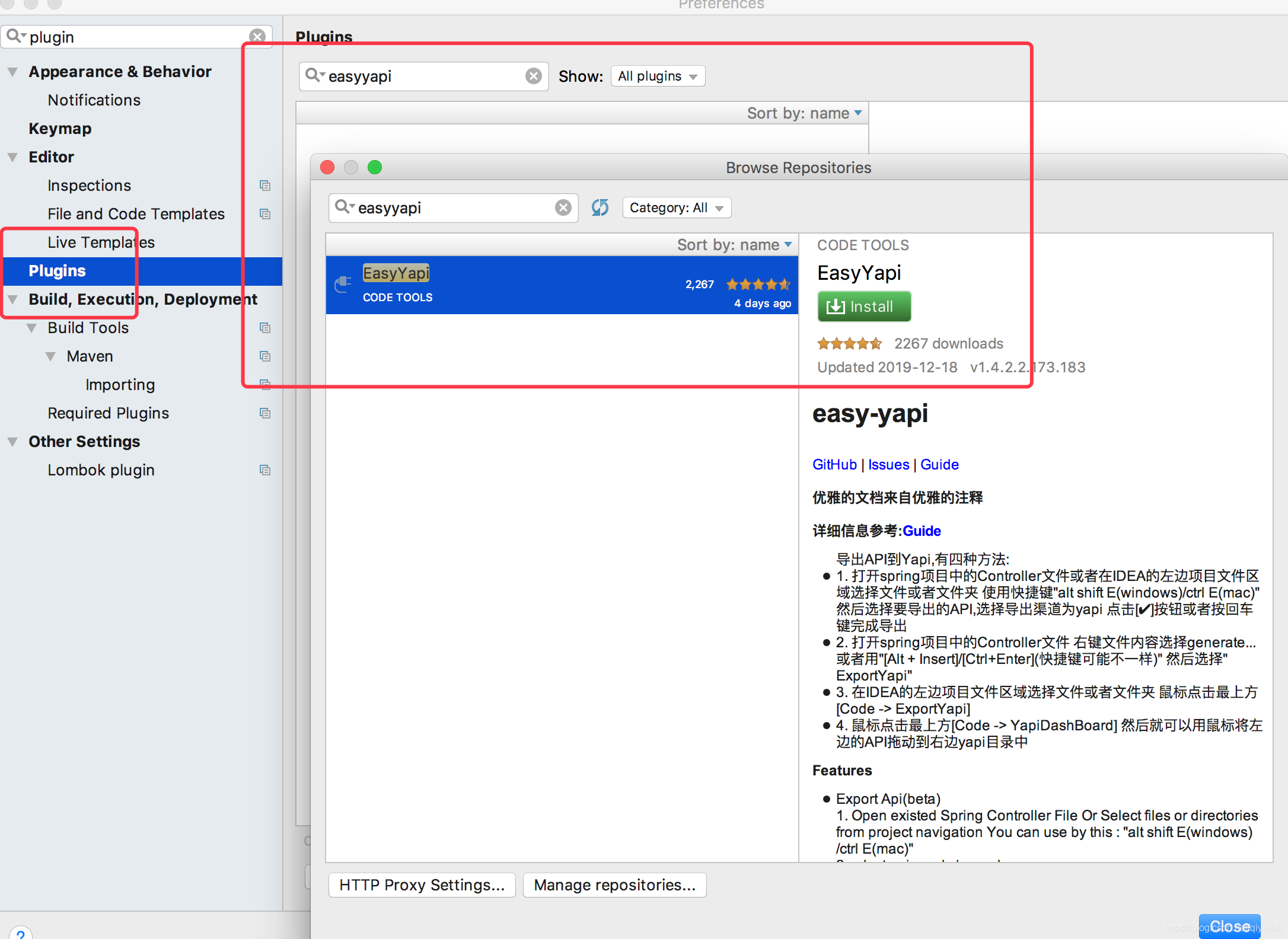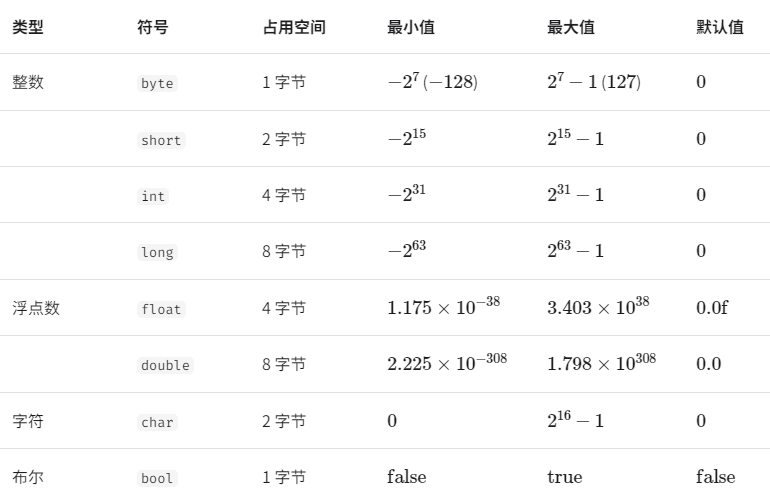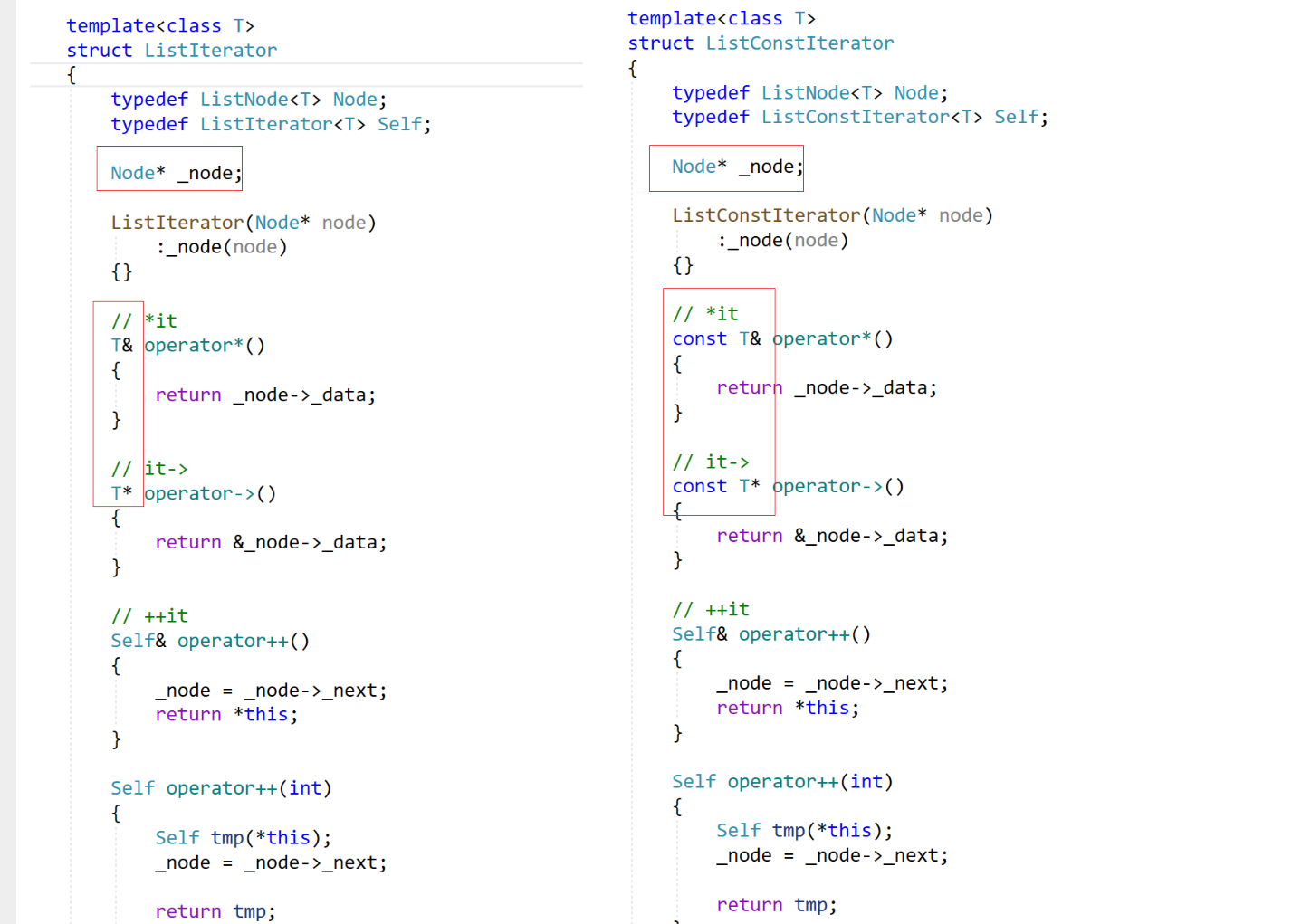树莓派学习之入门指南
- 一、软件准备
- 二、镜像烧录
- 三、远程登录
一、软件准备
①raspberry pi image(官方烧录工具,将操作系统烧录到SD卡,SD卡插入树莓派)
②putty(远程登录软件,输入ip,以及username/password就可以远程登录树莓派不带图形化的终端)
③realvnc(通过在树莓派终端这边使能并打开vncserver端,在自己笔记本电脑端,依据输入的ip,username/password打开vncviewer端)
二、镜像烧录
烧录工具:Raspberry Pi Imager 官方烧录软件v1.8.4(raspberry pi 5)
第一步,打开镜像烧录软件
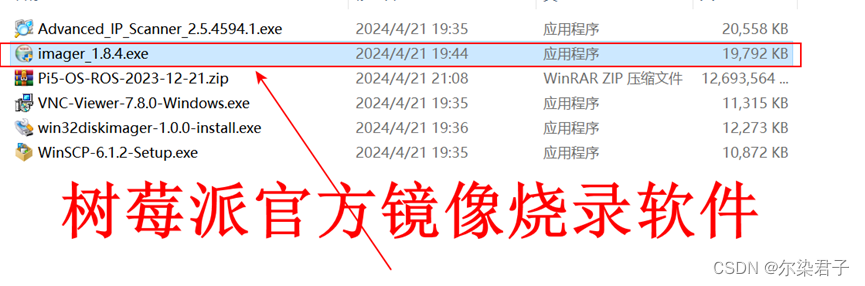
第二步,选择你购买的树莓派设备类型,选择要烧录的树莓派系统,以及想要烧录到哪个U盘(一般是SD所对应的盘)
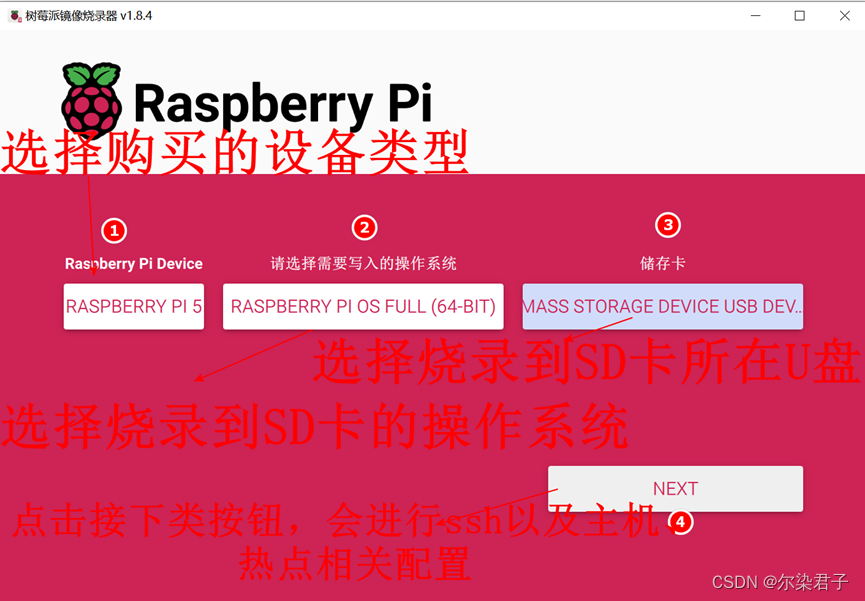
①设备类型选择
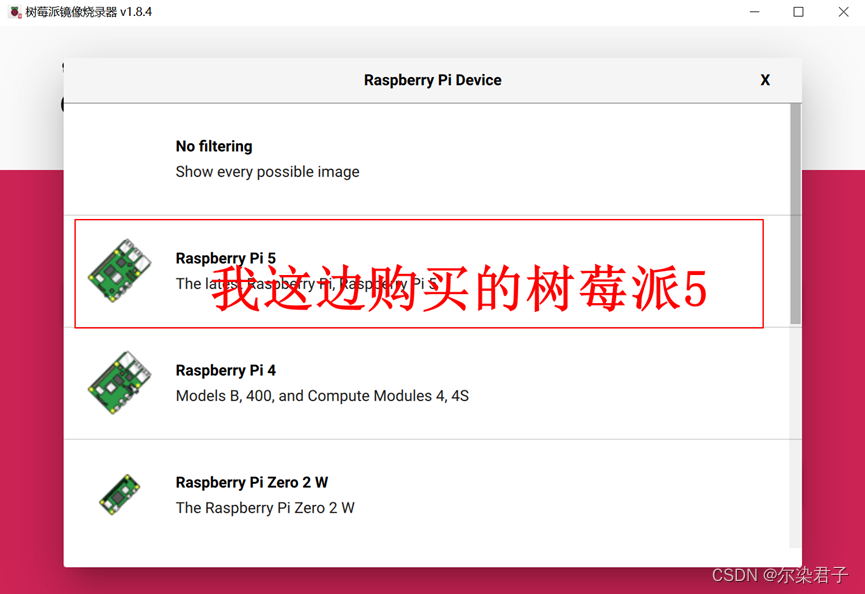
②操作系统选择
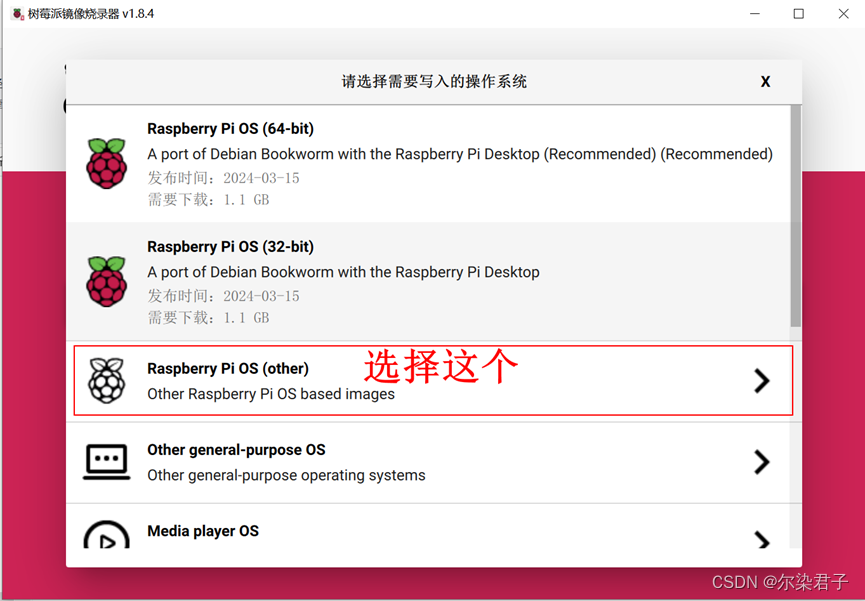
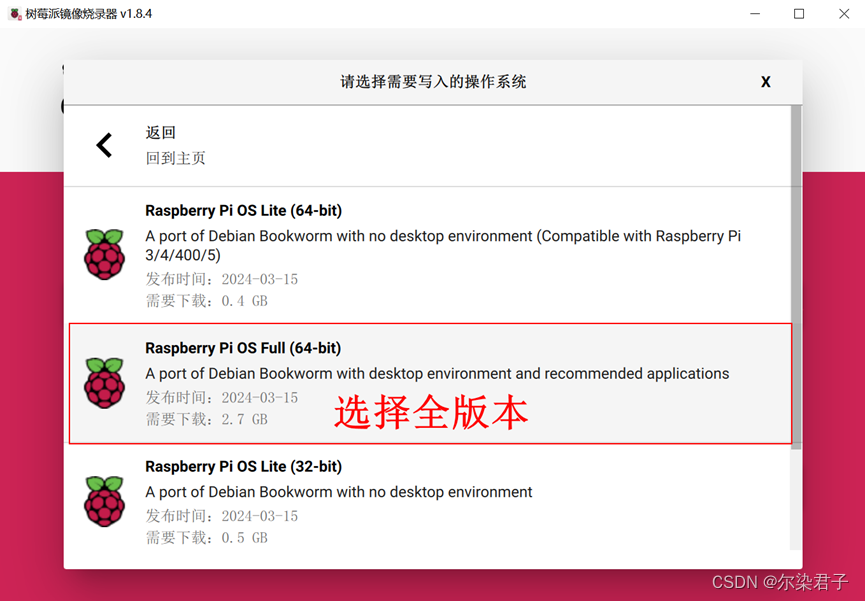
③选择烧录到SD卡
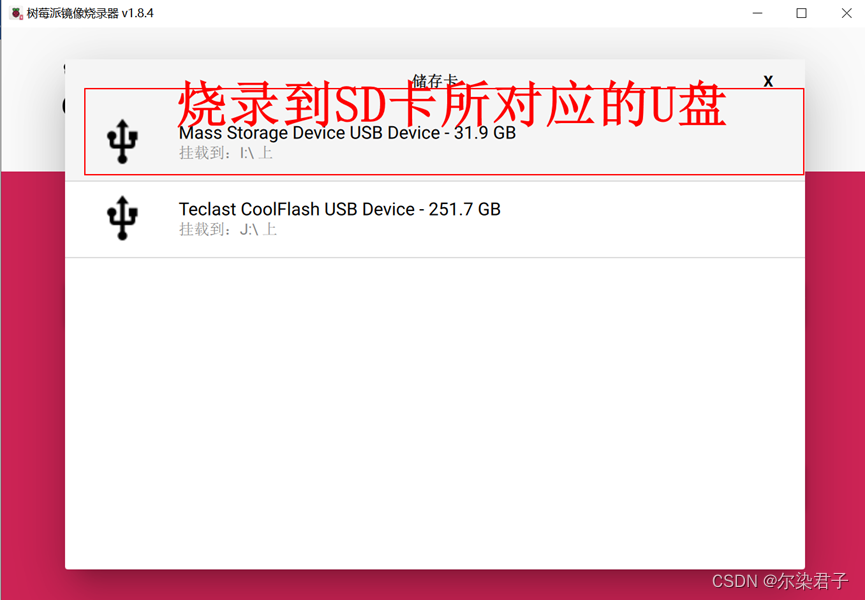
三、 烧录编辑设置配置,注意,这边烧录的连接的树莓派官网进行下载,国外的网站一般不能访问,记得下载烧录使用特殊的手段(v什么n跳墙)进行烧录。
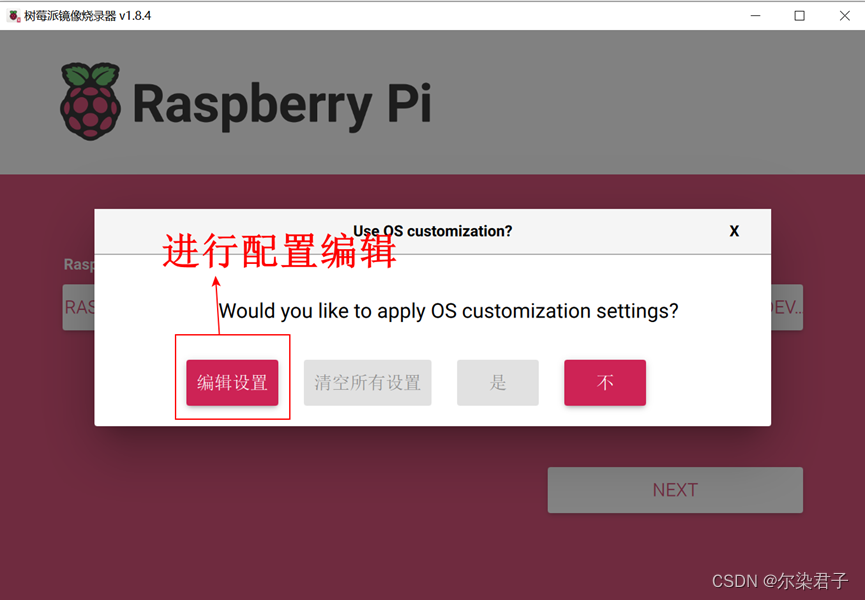
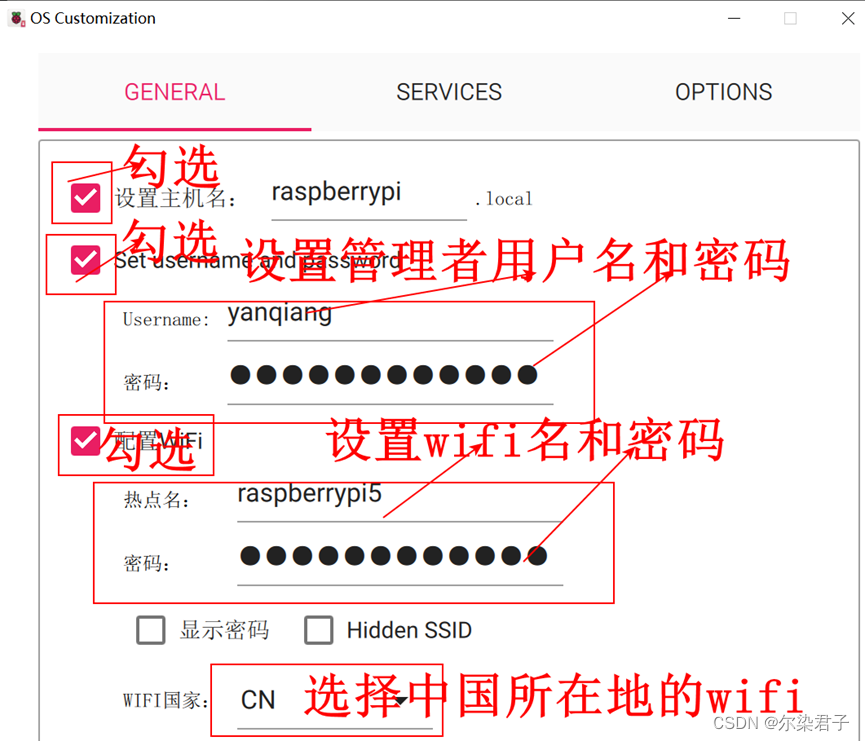
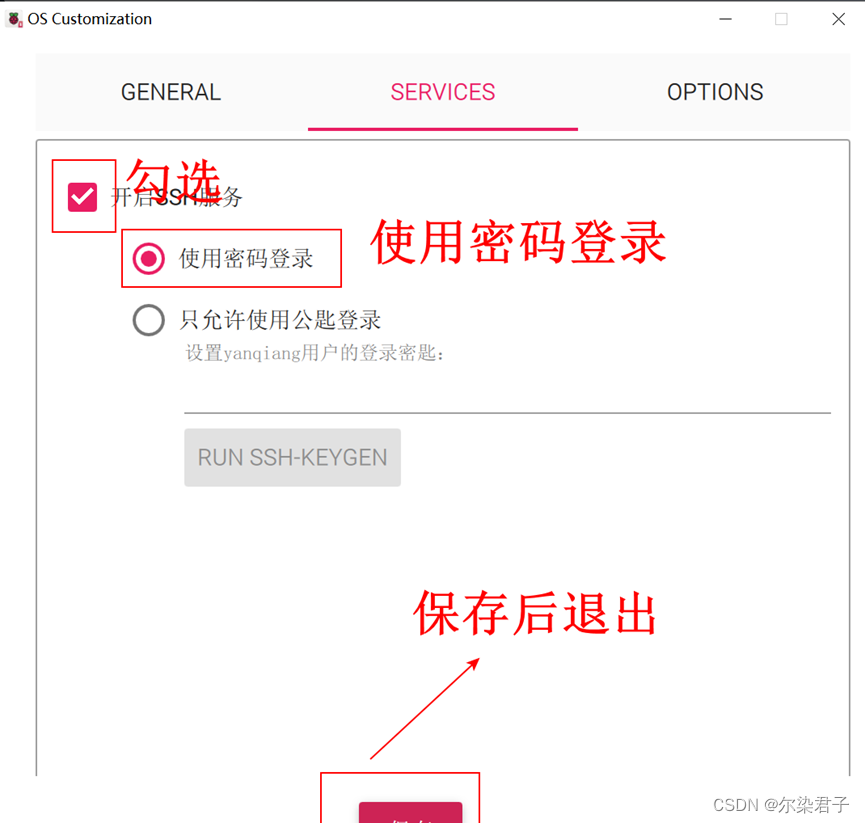
四、 等待烧录
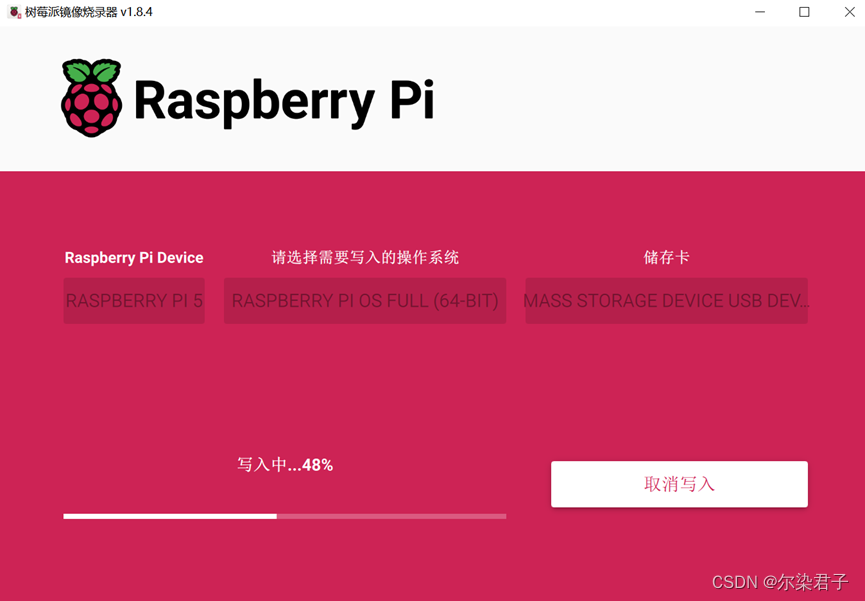
三、远程登录
将树莓派通过网线连接路由器,在路由器管理页面查看连接的树莓派的ip地址,记下ip地址
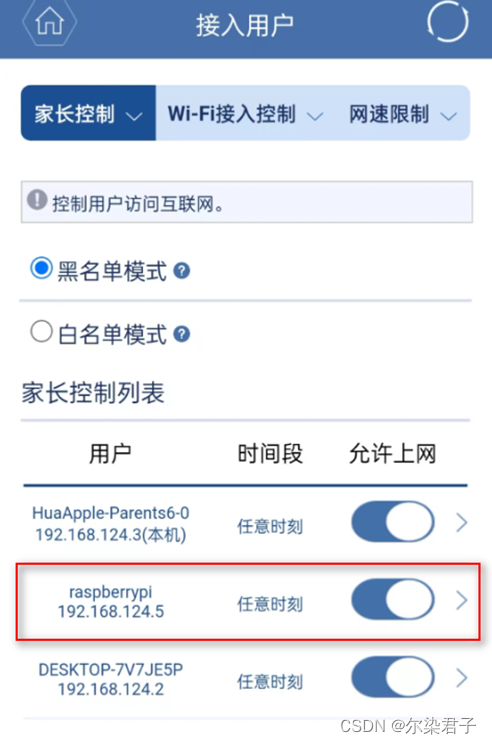
将ip地址复制到putty(远程登录软件,命令行模式)里面打开
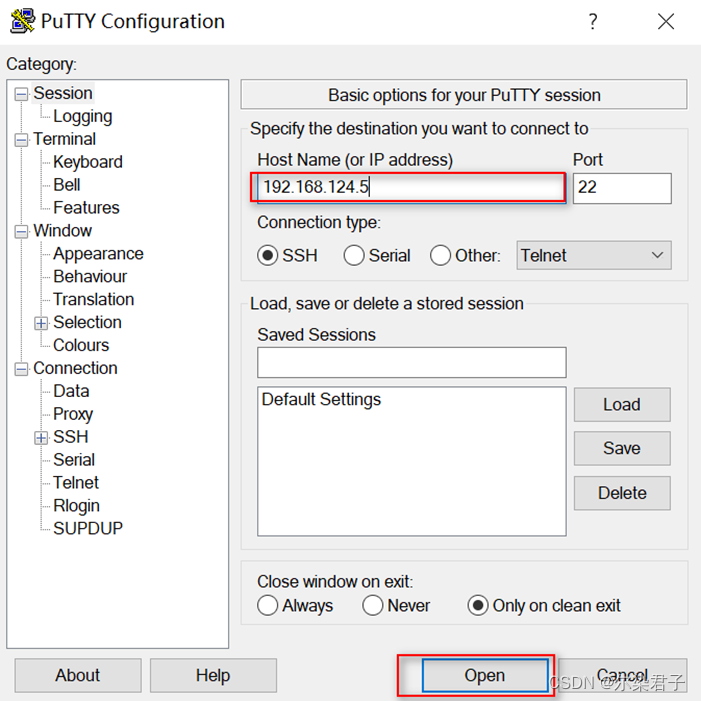
进行管理者登录树莓派ip地址所对应的服务器
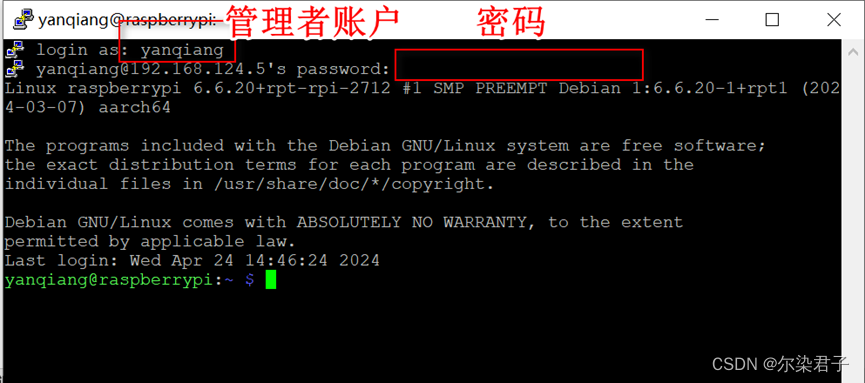
在登录的树莓派服务器下使能并打开vnc中的server服务端,
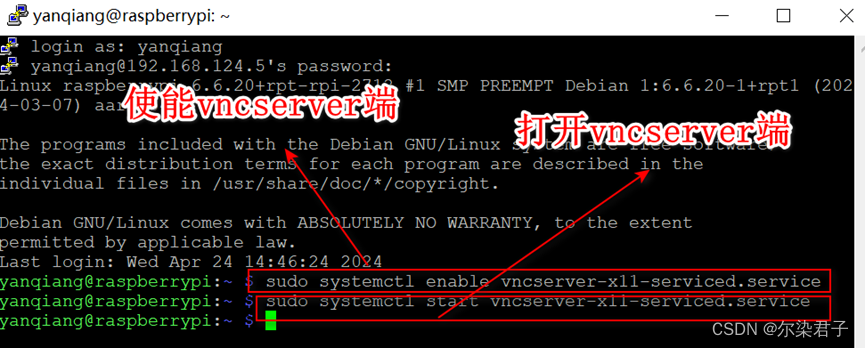
这样在笔记本这端,通过打开vnc viewer ,输入要访问的ip,以及对应的管理账号名和密码
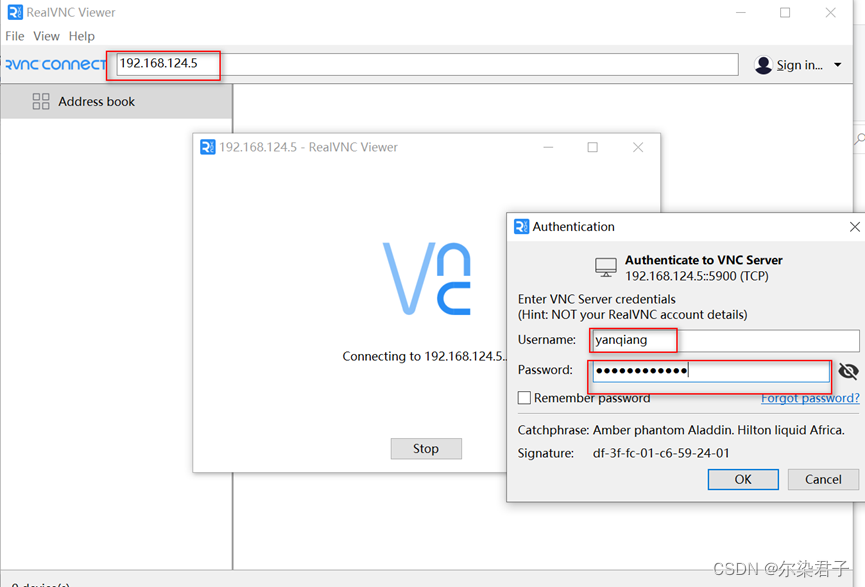
就可以实现远程图形画界面登录